Hoe u een Zoho-vergadering kunt opnemen met of zonder toestemming van de host
Zoho Meeting is een online conferentieservice die is ontworpen voor bedrijven met teams in verschillende plaatsen of landen. Hiermee kunnen collega's en zakenpartners in realtime en nauw met elkaar samenwerken. Het biedt een gratis proefperiode van 14 dagen. Daarna moet je een abonnement kiezen inclusief gratis abonnement met beperkte functies en verschillende betaalde abonnementen. Dit artikel wil je laten zien hoe u een Zoho-vergadering opneemt.
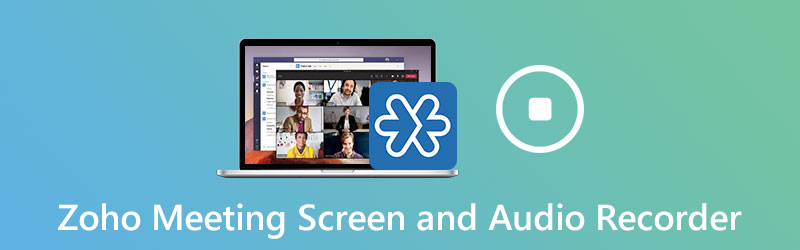
PAGINA INHOUD
Deel 1: Zoho Meeting opnemen als host
Allereerst biedt het gratis abonnement geen vergaderrecord in Zoho, maar deze functie is beschikbaar voor alle betaalde abonnementen. Wat nog belangrijker is, u kunt een Zoho-vergadering opnemen als u de host bent of toestemming van de host krijgt.
Stap 1: Open de Zoho Meeting-desktopclient en maak een nieuwe vergadering.
Stap 2: Zodra de vergadering begint, klikt u op het Beginnen met opnemen knop op de linkerkolom of bovenste lint. Als u klaar bent met opnemen, klikt u op Stop met opnemen.
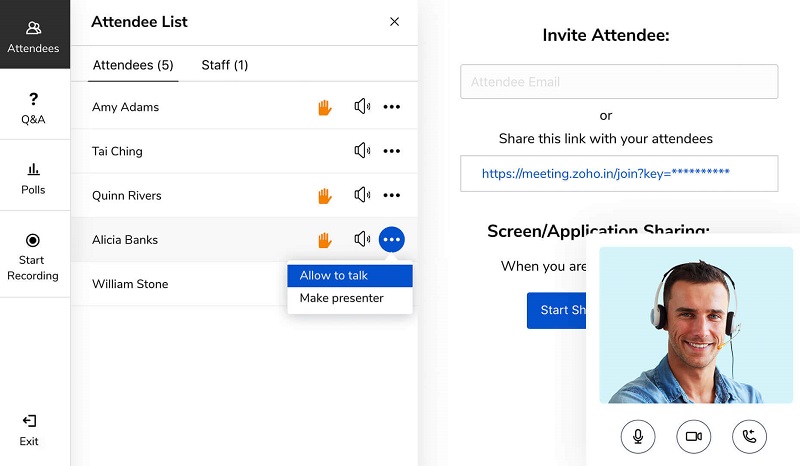
Stap 3: Ga na het opnemen naar Mijn opnames tabblad vanuit de startinterface. Dan krijg je alle opnames en speel je ze direct af. Het biedt Delen en Downloaden voor elke opname.
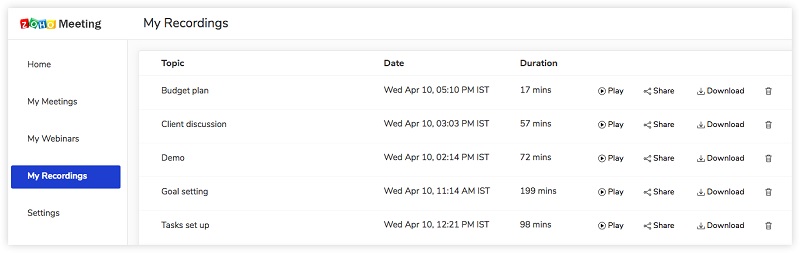
Deel 2: de beste manieren om Zoho Meeting op te nemen zonder toestemming van de host
Methode 1: Zoho Meeting opnemen zonder host op desktop
Zoals eerder vermeld, kunt u geen Zoho-vergaderingen opnemen zonder een hostaccount of toestemming. Betekent dit dat u uw vergadering niet kunt redden? Het antwoord is nee en Vidmore Scherm opnemer kan jou helpen.
Belangrijkste kenmerken van de beste vergaderrecorder voor Zoho
- Neem Zoho-vergaderingen op zonder toestemming van de host.
- Sla belangrijke vergaderingen op zonder kennisgeving.
- Maak schema's om automatisch Zoho-vergaderingen op te nemen.
Hoe u een Zoho-vergadering kunt opnemen zonder toestemming van de host
Stap 1: De vergaderingsrecorder installeren
Start de beste recorder voor Zoho Meeting nadat u deze op uw pc hebt geïnstalleerd. Er is een specifieke versie voor Mac. Kiezen Video Recorder vanuit de startinterface om verder te gaan. Open de Zoho Meeting-app.

Stap 2: Een Zoho-vergadering opnemen
Kiezen Op maat, kies Selecteer regio / venster en klik op de Zoho Meeting-app. Als u uw gezicht niet wilt vastleggen, schakelt u Webcam uit. Selecteer vervolgens de audiobron, zoals Systeemgeluid en / of Microfoon. Klik op de REC om een Zoho-vergadering op te nemen.
Tip: Om automatisch een Zoho-vergadering op te nemen, klikt u op Neem een schema in de hoofdinterface, noem maar op, set Begin tijd en andere opties, en klik op OK om het te bevestigen.

Stap 3: Vergaderingopname exporteren
Als u de opname wilt stoppen, klikt u op het Hou op knop. Vervolgens krijgt u het voorbeeldvenster te zien. Speel het en klik op het Opslaan knop als u tevreden bent.
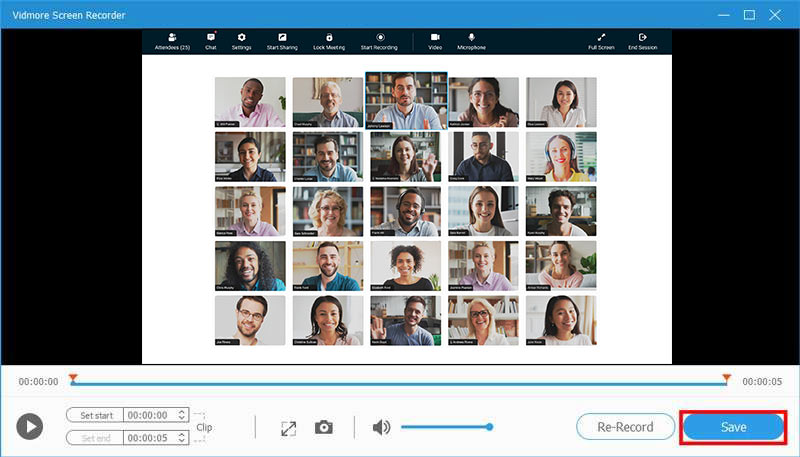
Met behulp van de Screen Recorder kunt u ook een vergadering vastleggen in Microsoft Teams, sessies opnemen in TeamViewer, en meer moeiteloos.
Methode 2: Zoho Meeting opnemen zonder Host Online
Een andere manier om een Zoho-vergadering op te nemen zonder toestemming van de host is Vidmore Gratis online schermrecorder. Het is net zo krachtig als sommige recorders voor desktopvergaderingen.
- Neem een Zoho-vergadering op zonder software te installeren.
- Helemaal gratis.
- Geen watermerk of lengtebeperking.
- Bewaar opnames van vergaderingen in HD-video's.
Hoe u online een Zoho Meeting kunt opnemen
Stap 1: Open https://www.vidmore.com/free-online-screen-recorder/ in een browser en klik op Start gratis recorder om het opstartprogramma te downloaden.

Stap 2: Klik op de Opnamegebied optie en stel het opnamegebied in op basis van uw vergadering. Schakel vervolgens het Webcam, Systeemaudio, en Microfoon volgens uw situatie.

Stap 3: Druk op de REC bij het starten om te beginnen met het opnemen van de Zoho-vergadering waaraan u zojuist hebt deelgenomen. Wacht tot de vergadering is voltooid en klik op het Hou op knop. Besluit vervolgens om de opname naar uw computer te downloaden of rechtstreeks op sociale media te delen.

Deel 3: Veelgestelde vragen over Zoho Meeting Recorder
Hoe neem ik een Zoho-vergadering op mijn telefoon met audio op?
Hoewel Zoho Meeting een app voor respectievelijk iOS en Android biedt, is het geen goed idee om een vergadering op een mobiel apparaat op te nemen. Dat komt door het kleine scherm. U kunt uw telefoon beter naar de computer casten en deze opnemen.
Is Zoho Meeting veilig?
Zoho Meeting is een veilige dienst voor videovergaderingen. Volgens Zoho staat uw privacy voorop. U kunt uw vergaderingen vergrendelen om online privévergaderingen te houden en de deelname van deelnemers te regelen.
Wat is een Zoho-webinar?
Het webinar is een functie van Zoho waarmee gebruikers een groot aantal doelgroepen uit verschillende plaatsen kunnen uitnodigen. Het is een goede manier om bekendheid te verspreiden, online lessen te geven en meer.
Gevolgtrekking
In deze handleiding staat hoe u een Zoho-vergadering kunt opnemen, ongeacht of u de host of deelnemer bent. De ingebouwde opnamefunctie is de gemakkelijkste manier om dit te doen als u de gastheer van de vergadering bent. Vidmore Screen Recorder kan u echter helpen om Zoho-vergaderingen als deelnemer in het geheim vast te leggen. Bovendien is het vrij eenvoudig te gebruiken. Als u andere vragen heeft over Zoho Meeting, laat dan een bericht achter onder dit bericht.



